DTS 音訊處理設定不可用或不起作用
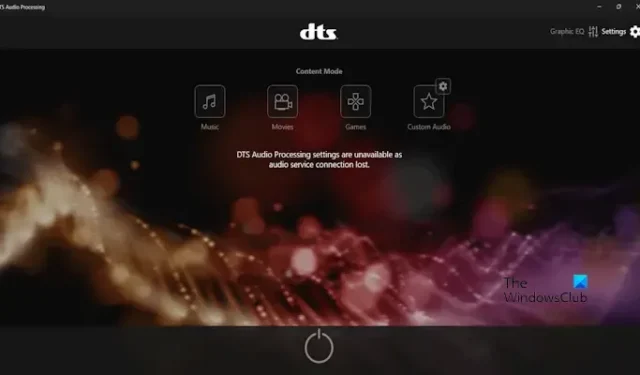
如果您的DTS 音訊處理設定不可用或無法在 Windows 電腦上執行,這裡有一些解決方案可以幫助您。DTS 音訊處理可增強您的音訊體驗。借助此應用程序,您可以使小型揚聲器聽起來更好。
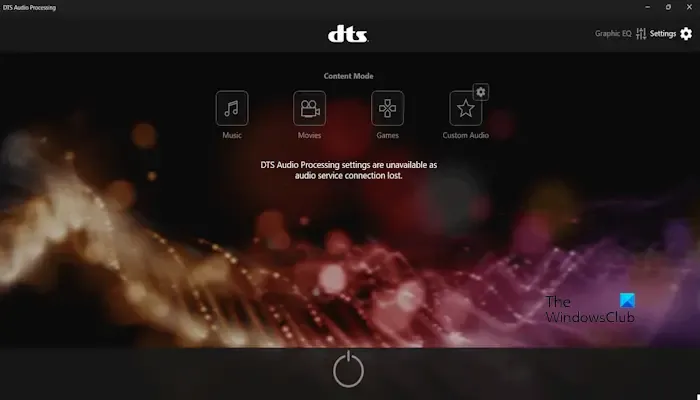
完整的錯誤訊息是:
由於音訊服務連線遺失,DTS 音訊處理設定不可用。
DTS 音訊處理設定不可用或不起作用
如果您的 DTS 音訊處理設定不可用或無法在 Windows 電腦上執行,請按照下列修復方法解決此問題。
- 運行音頻疑難排解
- 重新啟動 DtsApo4Service
- 將您的音訊設備設定為預設設備
- 重新安裝音訊驅動程式
- 解除安裝並重新安裝 DTS 音訊處理驅動程式
- 重新安裝 DTS 音訊處理應用程式
在繼續之前,請重新啟動系統並查看是否有幫助。
1]運行音頻疑難解答
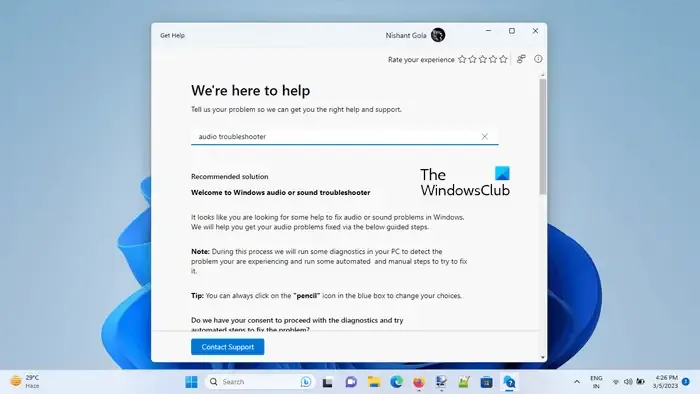
Windows 11/10 有一個名為音訊故障排除程序的內建診斷程序,可識別和修復與聲音相關的問題。在「取得協助」應用程式中執行音訊疑難排解並檢查其是否有效。
2]重新啟動DtsApo4Service
一些用戶報告說,他們透過重新啟動 DtsApo4Service 解決了此問題。基本上,DtsApo4Service 是與 DTS 音訊處理物件關聯的 Windows 服務。此服務是 DTS Sound 軟體的一部分,通常在安裝了 DTS 音訊技術的電腦上可以找到此服務。檢查以下步驟以重新啟動 DtsApo4Service。
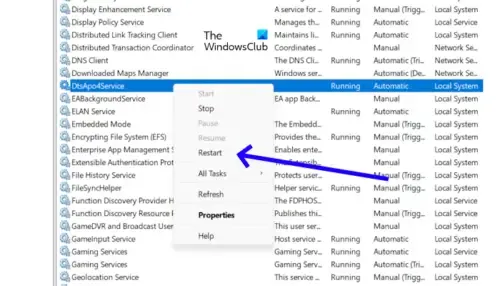
- 按 Windows + R 鍵開啟「執行」對話方塊。
- 輸入“ services.msc ”並按Enter 鍵。這將開啟服務管理員。
- 在服務清單中找到「DtsApo4Service 」。
- 右鍵單擊該服務。
- 現在,選擇“重新啟動”。
如果您的 DtsApo4Service 未執行,您可以透過右鍵單擊它並選擇「啟動」來啟動它。
3]將您的音訊設備設定為預設設備
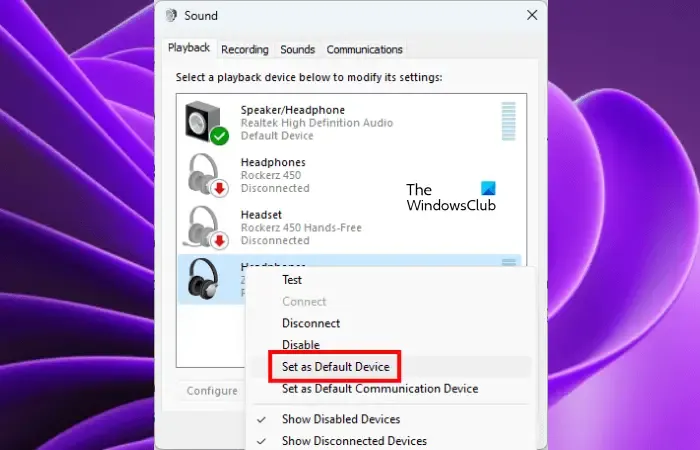
將音訊裝置設定為預設裝置意味著 Windows 預設使用該裝置播放所有音訊。導致此問題的一個可能原因是您的音訊設備未設定為預設裝置。您可以在聲音設定中檢查這一點。開啟聲音設定並查看您的音訊裝置是否設定為預設裝置。如果沒有,請將其設定為預設設備。
4]重新安裝音訊驅動程式
導致此問題的一個可能原因是音訊驅動程式過時或損壞。確保您的音訊驅動程式是最新的並進行更新(如果有)。卸載並重新安裝音訊驅動程式可以解決此問題。檢查以下步驟。
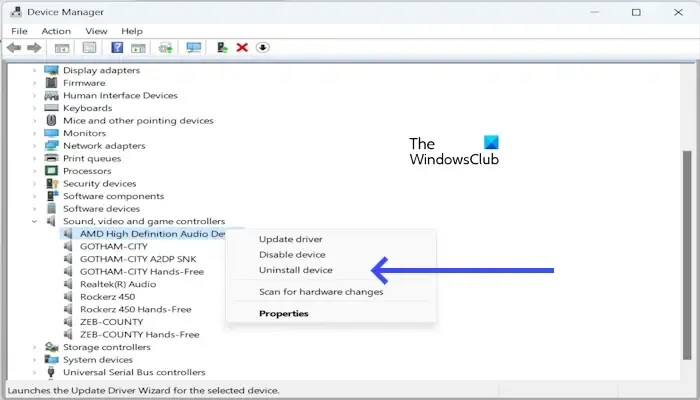
- 開啟裝置管理員。
- 展開聲音、視訊和遊戲控制器旁的下拉箭頭。
- 右鍵單擊您的音訊驅動程序,例如 Realtek 音訊、Intel 聲音驅動程式、AMD 高清晰度音訊裝置等,然後選擇卸載裝置。
- 現在,重新啟動您的電腦。重新啟動後,您的音訊驅動程式將自動重新安裝。
如果這不起作用,您可以從電腦製造商的網站安裝最新版本的音訊驅動程式。
5]卸載並重新安裝DTS音訊處理驅動程式
您也可以嘗試卸載並重新安裝 DTS 音訊處理,看看它是否有效。使用以下說明卸載 DTS 音訊處理驅動程式。
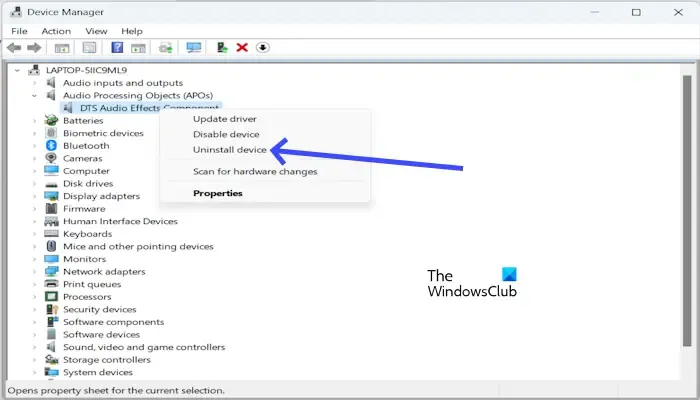
- 開啟裝置管理員。
- 展開下拉音訊處理物件 (APO)。
- 右鍵點選DTS 音訊效果組件。
- 現在,按一下「卸載裝置」。
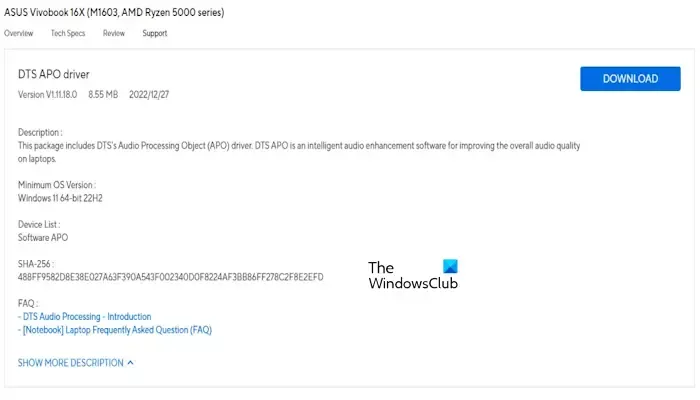
您可以從製造商的網站重新安裝 DTS 音訊處理驅動程式。下載最新版本的 DTS 驅動程式並手動安裝。您必須在製造商的網站上輸入您的產品型號名稱才能瀏覽您的系統支援的所有驅動程式。例如,上面的螢幕截圖顯示了華碩筆記型電腦的 DTS 驅動程式。
6]重新安裝DTS音訊處理應用程式
如果問題仍然存在,請從電腦上卸載 DTS 音訊處理應用程序,然後重新安裝。應用程式安裝損壞可能會導致此問題。使用下列步驟解除安裝 DTS 音訊處理應用程式。
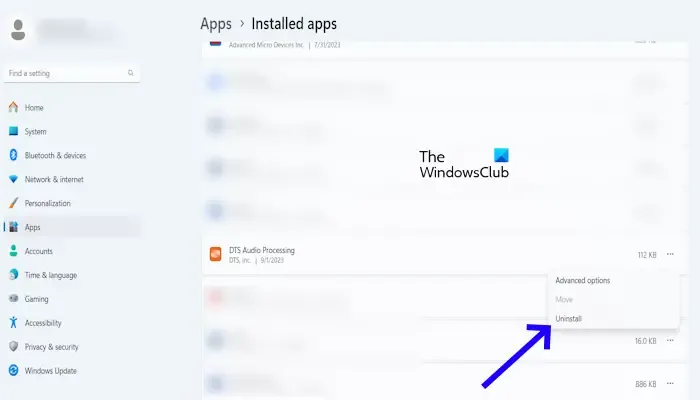
- 按 Window + I 開啟「設定」。
- 按一下“應用程式”。
- 點擊已安裝的應用程式。
- 找到 DTS 音訊處理。
- 點選三個點。
- 現在,按一下「卸載」。
卸載應用程式後,重新啟動電腦。現在,從 Microsoft Store 下載 DTS 音訊處理應用程式:
- 開啟 Microsoft Store 應用程式。
- 搜尋“DTS 音訊處理”。
- 按一下“DTS 音訊處理”應用程式圖塊。
- 點選“獲取”按鈕。
- 下載完成後,該應用程式將自動安裝。
我希望上述解決方案可以幫助您解決您的問題。
DTS 的完整形式是什麼?
DTS 的完整形式是數位影院系統。它是電影院使用的數位環繞音效音訊格式。DTS App 是一款軟體應用程序,提供音訊增強和處理功能,以提高系統的音質。它可用於提高音樂、電影、遊戲和其他音訊內容的音質。
如何下載DTS音訊處理?
您可以從 Microsoft Store 下載 DTS 音訊處理應用程式。在 Windows 11/10 電腦上開啟 Microsoft Store 並蒐索相同的內容以安裝該應用程式。



發佈留言